Retuš produktové fotografie
Zkoušel jsem vyfotit produktovou fotografii s obyčejným kompaktem bez dalšího vybavení. Jak to šlo jsem popsal zde. Jako první jsem odstranil pozadí a přenesel originální stíny. K tomu jsem vytvořil videonávod. Ještě zbývá vyretušovat samotný objekt.
Před začátkem samotného retušování je dobré si přesně vymezit, co chci na fotografii vylepšit. Do samostatné vrstvy si udělám červeným štětcem značky, abych šel co nejrychleji k výsledku. Pozadí řešit nemusím, už jsem ho odstranil a přenesl stíny. Zbývá poladit expozici, objekt je hodně tmavý a odstranit nejrůznější drobky a fleky.
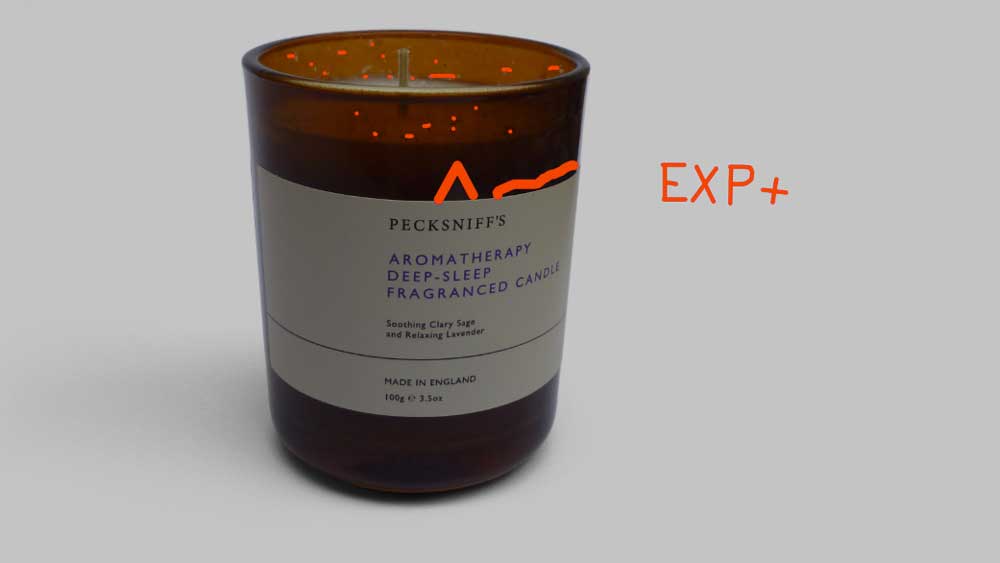
Rychle si vyznačím, co chci na fotografii retušovat.
Vymaskovanou fotografii objketu si dám do samostatné skupiny a masku přenesu na tuto skupinu, do které budu přidávat vrstvy úprav. Budu tak mít pouze jednu hlavní masku, kterou v případě potřeby snadno upravím.
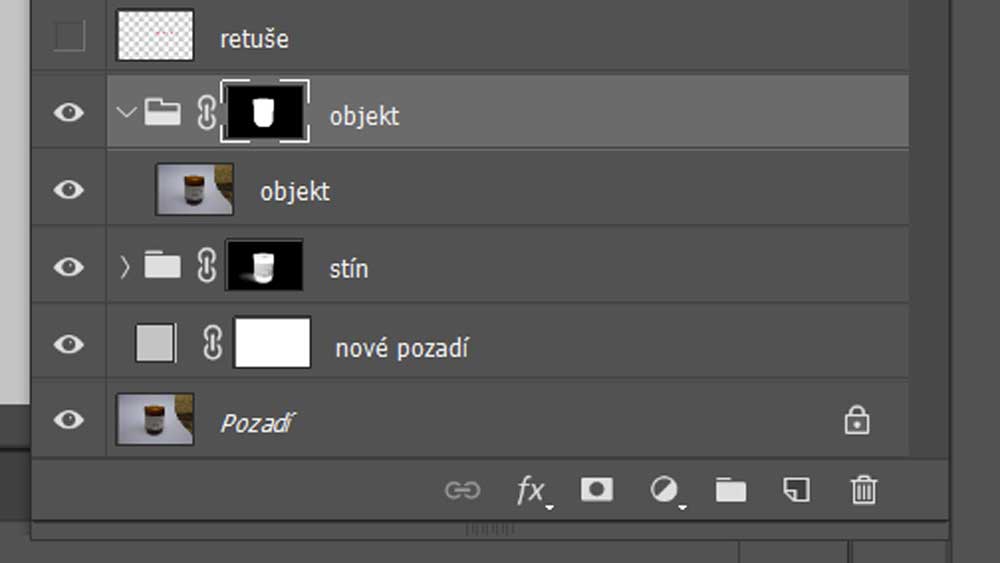
Masku aplikuji na skupinu, ve které mám fotografii s objektem.
Svíčka je příliš tmavá, přidám si tedy vrstvu úprav expozice. Pomocí táhel vhodně upravím světlost fotografie. Tato vrstva úprav funguje pouze v barevném prostoru RGB.
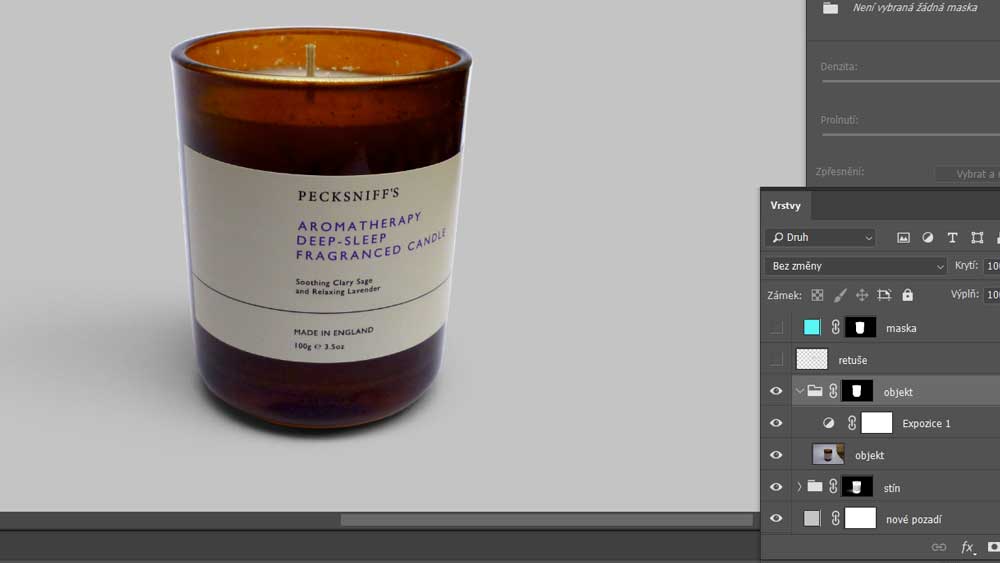
Okraje svíčky jsou velmi světlé, v podstatě téměř bílé. Na bílém pozadí mi to nevadí, ale na barevném to nevypadá dobře. U horního okraje stačí úprava masky objektu; trochu uberu.

Po stranách konturám snížím světelnost vhodnou maskou vrstvy úprav expozice, kterou proběhlo zesvětlení. Štětcem s krytím 20 %, budu v krajích maskovat expozici. Na začátku to vezmu trochu víc a pak bílým štětcem mohu od středu ke kraji opět ubírat.
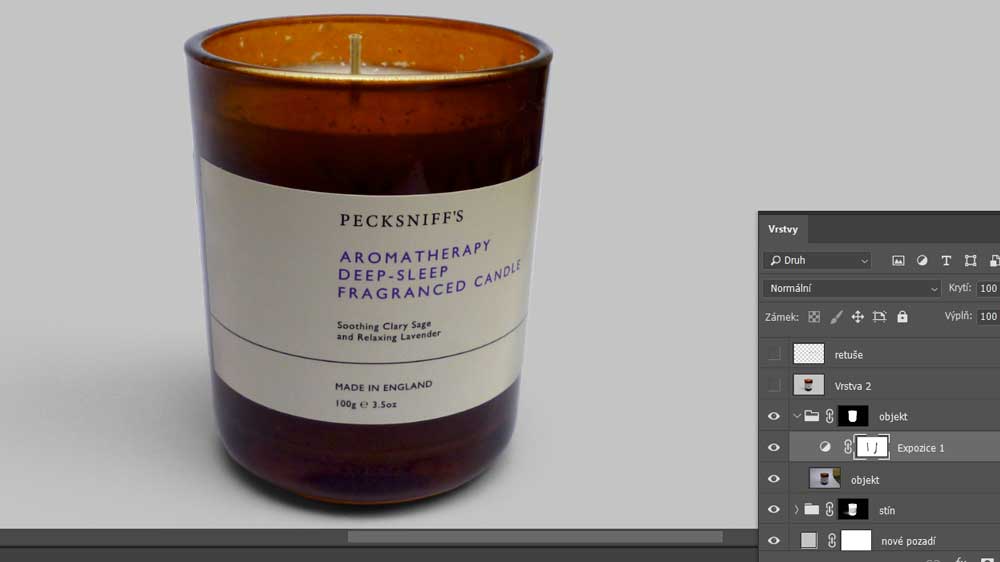
Vlevo je vidět okraj etikety, který má asi 2px a působí rušivě. Vpravo mi u ní pořád ještě září okraj. Oba tyto problémy lze vyřešit ubraním z masky objektu. Vypnu si skupinu se stínem a začnu maskovat.

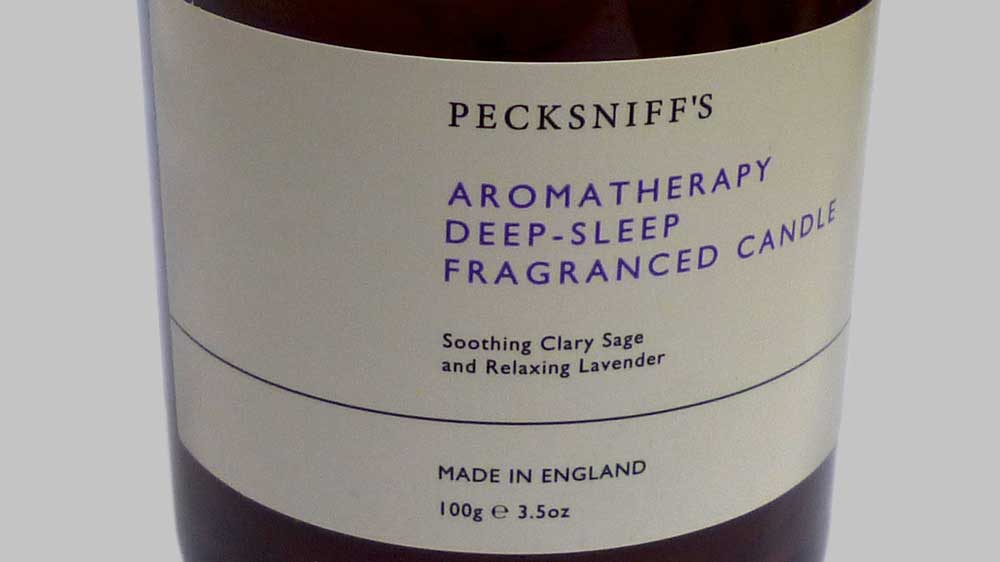
Po ubrání masky objektu bílé kontury zmizely
Musím upravit i masku stínu, protože mi nechává viditelné okraje svíčky. Začerním nahrubo vše kromě stínu, který chci zanechat.
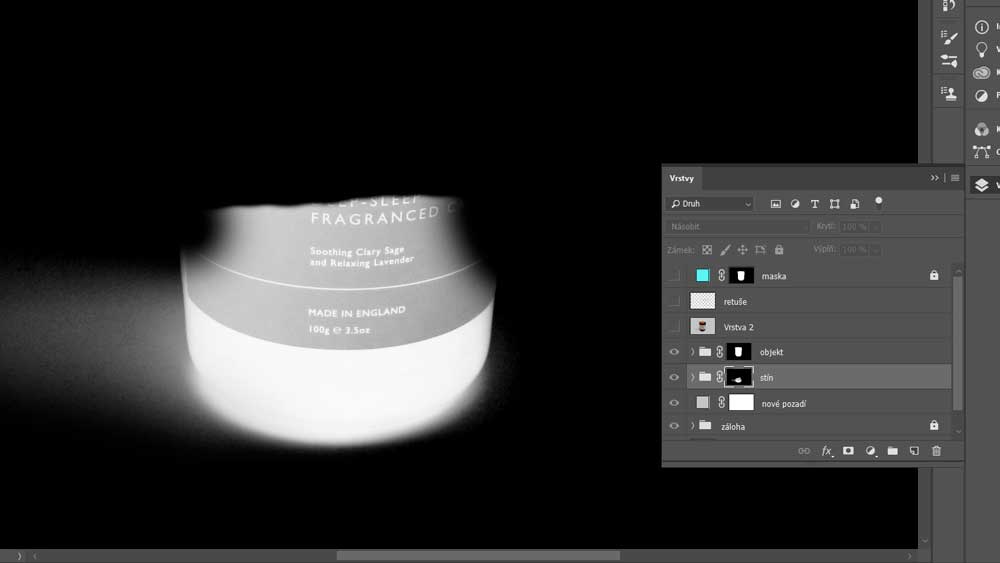
Teď si odstraním drobné vady, jako tečky od vosku, prach a podobně. Jedna možnost je použít klonovací razítko, kterým lze retušovat nedestruktivně. Zvolím si tedy nástroj klonovací razítko a nahoře si zvolím v možnosti vzorkovat: současná a pod ní. Vytvořím si novou vrstvu nad fotografií objektu a nazvu ji retuš.
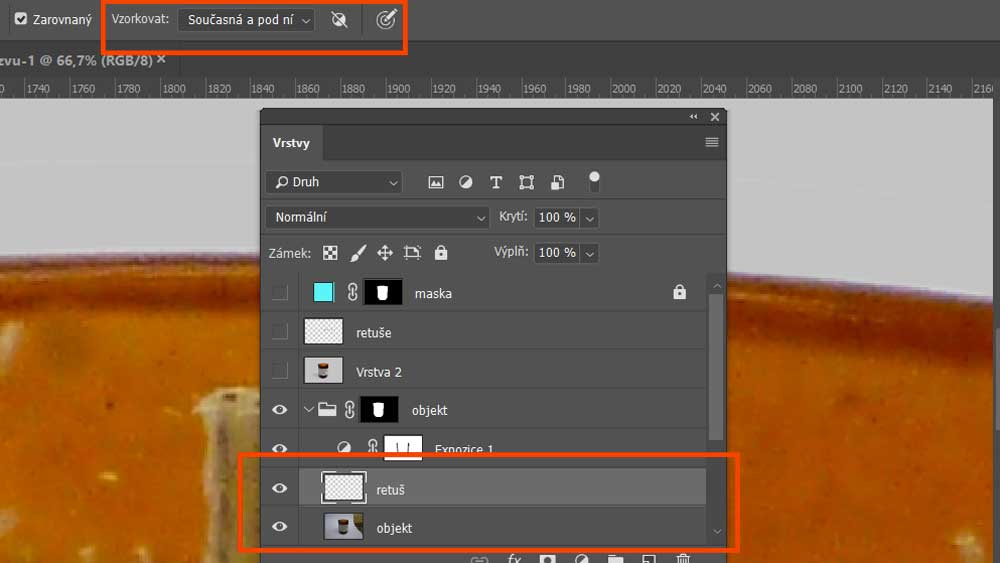
Do této vrstvy provádím retuš klonovacím razítkem, originální fotografie zůstává nedotčena.

Další možnost odstranění nechtěných detailů je nástroj záplata. Provádí se destruktivně přímo ve fotografii. Vyberu si nástroj záplata pomocí klávesy J. Označím oblast kterou chci odstranit. Výběr dělám nahrubo a nechám okolo objektu trochu prostoru, výběr nedělám úplně natěsno. Pak kliknu na výběr a táhnu na místo, kterým se má oblast výběru nahradit. Odstraním tím nepěkné odlesky nad etiketou. Ovšem úplně těsně nad etiketou ještě použiji klonovací razítko, protože záplata mi nabere barvu etikety.

Záplata nabrala v místě okraje etikety její barvu a vytvořila nežádoucí výsledek.
Fotografie již vypadá k světu. Nicméně padá k pravé straně, ale to lze snadno opravit pomocí nástroje oříznutí.


Před a po natočení celé fotografie.
A co dál? Jak by fotil takovou produktovku profesionální fotograf? Na webu jsem našel odpověď na blogu Emmy Croman. Jako největší slabina u mé fotografie mi přijde úhel, ze kterého je vyfocená. Použil jsem zbytečně pohled zhora a svíčka teď vypadá, že má kónický tvar, přestože kalíšek je dokole rovný. Ale to má nejspíš hlavně na svědomí objektiv.

Případná další montáž už pak jde rychle.